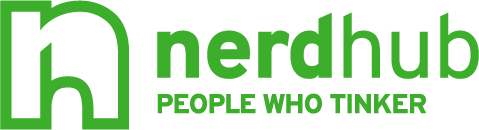HDD SSD RAM: differenze, significato e guida completa 2025
In questa guida completa su HDD SSD RAM ti spiegheremo in modo semplice e dettagliato tutto ciò che c’è da sapere, quali sono le differenze principali e come scegliere la soluzione migliore per il tuo computer, sia che tu lo usi per lavorare, studiare o giocare.
Indice dei contenuti
HDD: Hard Disk Drive
L’HDD (acronimo di Hard Disk Drive) è il tradizionale dispositivo di archiviazione di massa presente nei computer da oltre 30 anni. Si tratta di una tecnologia basata su dischi magnetici rotanti che immagazzinano i dati in modo permanente.
Un HDD è composto da piatti magnetici che girano ad alta velocità e da una testina di lettura/scrittura che permette di accedere ai dati. È simile, per certi versi, a un giradischi in miniatura. La capacità di archiviazione può variare da poche centinaia di gigabyte (GB) fino a diversi terabyte (TB).
Vantaggi di un HDD:
- Prezzo più basso rispetto agli SSD
- Grande capacità di archiviazione a costi contenuti
- Adatti per chi deve conservare grandi quantità di file come foto, video e documenti
Svantaggi di un HDD:
- Velocità di lettura/scrittura molto più bassa rispetto a un SSD
- Maggiore probabilità di guasti meccanici, poiché contiene parti mobili
- Rumore e consumo energetico più elevato
SSD: Solid State Drive
L’SSD (acronimo di Solid State Drive) rappresenta l’evoluzione degli HDD. A differenza dei dischi tradizionali, un SSD utilizza memorie flash, simili a quelle delle chiavette USB, per immagazzinare i dati. Questo significa che non ci sono parti meccaniche in movimento e che l’accesso alle informazioni è quasi istantaneo.
Vantaggi di un SSD:
- Avvio del sistema operativo in pochi secondi
- Apertura immediata delle applicazioni
- Maggiore resistenza agli urti e vibrazioni
- Consumo energetico ridotto
- Nessun rumore durante il funzionamento
Svantaggi di un SSD:
- Costo più elevato rispetto a un HDD
- Durata limitata dei cicli di scrittura (anche se negli ultimi anni la tecnologia è migliorata molto)
- Capacità di archiviazione generalmente inferiore per la stessa fascia di prezzo
SSD vs HDD: quale scegliere?
La differenza principale tra HDD e SSD è la velocità. Installare il sistema operativo su un SSD permette al PC di avviarsi in pochi secondi, contro il minuto (o più) richiesto da un HDD. Anche l’apertura di applicazioni, giochi e file risulta nettamente più rapida.
Per questo, molti utenti scelgono una soluzione ibrida: SSD per sistema operativo e programmi principali, mentre un HDD come archivio secondario per foto, video e documenti di grandi dimensioni.
RAM: Random Access Memory
La RAM (acronimo di Random Access Memory) è un altro componente fondamentale del computer. Si tratta di una memoria temporanea che conserva i dati dei processi in esecuzione. A differenza di HDD e SSD, la RAM non è destinata a conservare file in modo permanente, ma serve per velocizzare le operazioni del PC.
Quando apri un programma o un gioco, questo viene caricato nella RAM: più memoria hai a disposizione, più processi possono essere eseguiti contemporaneamente senza rallentamenti.
Perché la RAM è importante?
- Più RAM significa più fluidità nell’apertura delle applicazioni
- È essenziale per il multitasking (più programmi aperti insieme)
- Fondamentale per gaming, grafica e video editing
Quanta RAM serve davvero?
- 4 GB: sufficiente solo per attività di base come navigazione web e videoscrittura
- 8 GB: ottimale per uso quotidiano e ufficio
- 16 GB: ideale per gaming e lavori creativi
- 32 GB o più: consigliata per professionisti che usano software pesanti (montaggio video, 3D, rendering)
Come verificare quanta RAM ha il tuo PC
Vuoi sapere quanti GB di memoria RAM hai installati? Ci sono diversi modi per scoprirlo a seconda che tu abbia un PC Windows o un Mac.
Controllare la RAM su Windows con CPU-Z
Uno dei metodi più semplici è utilizzare CPU-Z, un programma gratuito che mostra tutte le specifiche del tuo computer.
- Scarica CPU-Z da qui.
- Installa il programma e avvialo.
- Nella scheda Memory potrai leggere la quantità di RAM installata, la tipologia (DDR3, DDR4, DDR5) e la frequenza.
- Se vuoi sapere quanti slot di memoria hai disponibili, vai nella scheda SPD e seleziona lo slot desiderato dal menu a tendina.

Controllare la RAM su Mac
Se utilizzi un Mac puoi scaricare gratuitamente Mactracker dall’App Store.
- Installa Mactracker e aprilo.
- Seleziona This Mac nella colonna a sinistra.
- Troverai indicati il massimo quantitativo di memoria supportata e gli slot disponibili.
Conclusione: HDD SSD RAM lavorano insieme
Per ottenere un PC veloce e performante è fondamentale capire come funzionano HDD, SSD e RAM. Se l’HDD è la soluzione più economica per archiviare file, l’SSD è la scelta migliore per garantire velocità e reattività al sistema operativo. La RAM, invece, determina quanto il computer può gestire senza rallentamenti durante l’utilizzo.
Il consiglio per la maggior parte degli utenti è quello di avere un SSD da almeno 512 GB per sistema e applicazioni principali, affiancato da un HDD capiente per i file più pesanti. Per la RAM, invece, oggi il minimo consigliato è 8 GB, meglio se 16 GB per un’esperienza davvero fluida.
FAQ su HDD SSD RAM
Qual è la differenza tra HDD e SSD?
Gli HDD usano dischi magnetici e una testina meccanica: sono economici e capienti ma più lenti e rumorosi. Gli SSD usano memoria flash: sono molto più veloci, silenziosi e resistenti agli urti, ma costano di più a parità di capacità.
Meglio 8 GB di RAM con SSD o 16 GB di RAM con HDD?
Per l’uso quotidiano è spesso percepito più veloce 8 GB + SSD. Se fai multitasking spinto, editing o gaming moderno, punta a 16 GB + SSD per evitare colli di bottiglia.
NVMe vs SATA: quale SSD scegliere?
Gli SSD NVMe (M.2 PCIe) sono fino a 5–10× più rapidi degli SSD SATA nei trasferimenti sequenziali e nell’IOPS. Se la scheda madre supporta M.2 NVMe, è la scelta consigliata per sistema operativo e app.
Quanta RAM serve nel 2025?
8 GB per uso base/ufficio, 16 GB come sweet spot per gaming e creatività leggera, 32 GB+ per video editing/3D. Se puoi, scegli direttamente 16 GB.
Come verificare se il mio PC supporta SSD M.2 NVMe?
Controlla il manuale della scheda madre o il sito del produttore e verifica la presenza di slot M.2 con supporto PCIe/NVMe. In alternativa, usa strumenti come CPU-Z/HWiNFO per identificare il modello e cercare le specifiche.
Gli SSD si “consumano”? Quanto durano?
Sì, gli SSD hanno cicli di scrittura finiti, ma i modelli moderni hanno endurance elevata (TBW) e meccanismi di wear leveling. Per uso domestico tipico superano ampiamente gli anni di vita utili del PC.
Quando conviene ancora usare un HDD?
Per grandi archivi economici (foto, video, backup freddi) o come storage secondario affiancato a un SSD di sistema. Per prestazioni e reattività, resta preferibile l’SSD.
Come migrare da HDD a SSD senza reinstallare Windows?
Clona il disco con un software di clonazione, collega l’SSD, imposta l’SSD come primo disco di boot nel BIOS/UEFI e verifica che la partizione di sistema sia allineata e con TRIM attivo.
Se hai trovato interessante questo articolo prova a dare un’occhiata a: Come liberare spazio sul tuo smartphone
Vuoi restare aggiornato su tutto ciò che c’è da sapere dentro al tuo pc? Segui NerdHub sui nostri canali Facebook, Instagram, Twitter e Linkedin per restare aggiornato su tutte le novità del mondo tech.